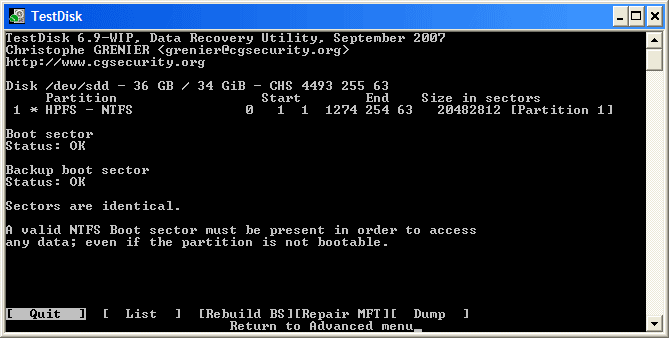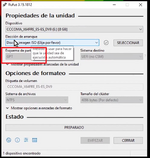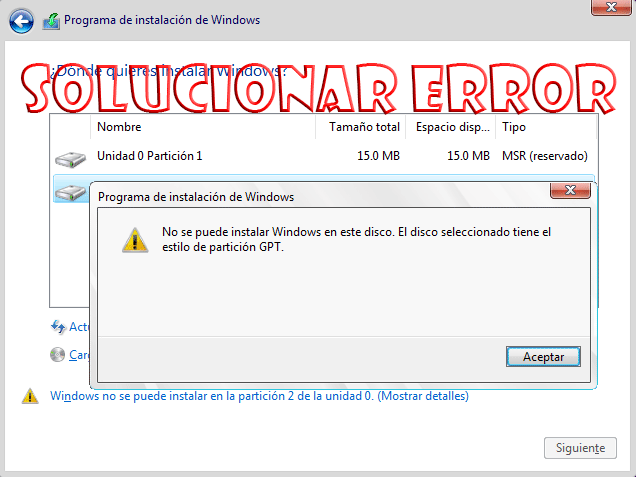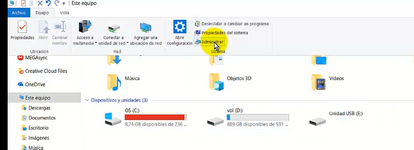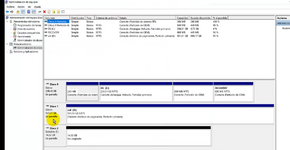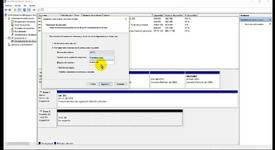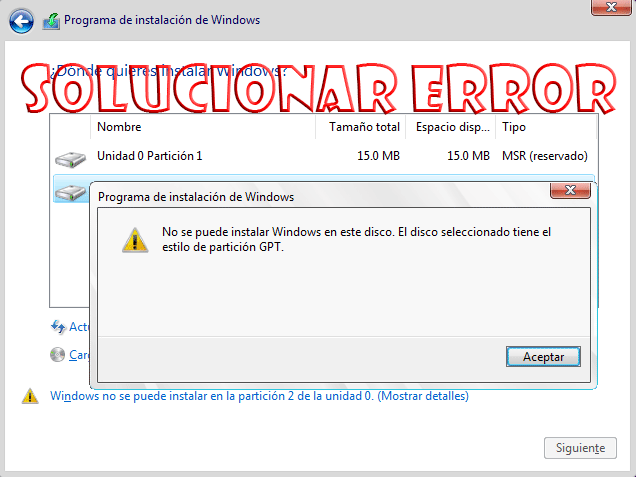Bueno, aca tengo una que me paso justamente, al usar un pendrive para montar un windows booteable

Al quere recuperarlo para seguir conectandolo en el aparato que uso para ver películas, salio eso
No pude hallar data concreta del problema, pero recordando algo.
Al seguir las indicaciones del usb booteable con el Rufus, quien hizo el tutorial lo deja en partición de tipo GPT, y era justo ese el problema
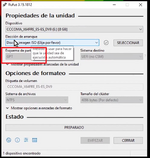
Que me recordo a este otro problema, de no poder instalar Windows en un disco duro en su momento al no saber como remediarlo, y gracias al mismo, pude resolverlo
En ese caso durante una instalación de Window, se accede a CMD pulsado tecla SHIFT junto a F10
En este otro caso desde Windows, accedes a CMD ejecutando como administrador
en CMD escribes cada comando y luego pulsas enter, claro:
diskpart
list disk
select disk (eliges el pendrive poniendo su nº, onda select disk 1, fijandose bien, si eligiesen el disco de la PC luego seria para macanas, la diferencia de tamaño en capacidad del pendrive y el disco rígido de la PC es un buen indicio de saber cual debes de elegir)
clean
convert mbr
Sales de CMD
(es justo lo mismo que haces cuando no te deja instalar Windows por ser particición GPT, y al convertirlo en MBR, te lo permite, y el pendrive, lo mismo, el aparato si tuviese ese problema que no toma un pendrive con partición GPT, y de esa forma se remediaria)
Luego se va al equipo y administrar
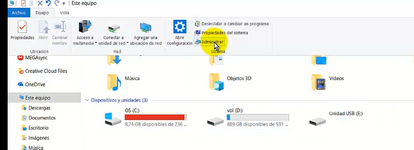
Administración de discos
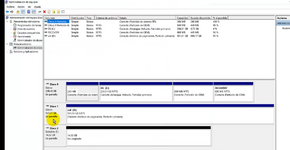
Seleccionamos con click derecho el pendrive y le damos a nuevo Volumen Simple
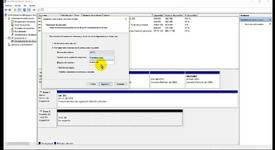
Pueden pulsar todo en siguiente sin cambiar las configuraciones, aunque cambiar a su gusto la Etiqueta de Volumen y ya quedaría.
Fuente de las imagenes (excepto la 1º) :
Como Bootear Una USB Con Windows 11 -video de youtube que descargue-
Aprendemos a solucionar el error ⛔ “no se puede instalar Windows en este disco, el disco seleccionado tiene un estilo de partición GPT”

www.profesionalreview.com
Eliminar Particiones del USB SIN programas ni descargas -video de youtube que descargue, que no me termino de remediar el problema-